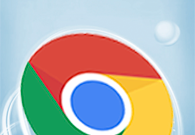打开谷歌浏览器就黑屏怎么办?用户在打开谷歌浏览器想要访问网页的时候发生了黑屏的问题,出现这个情况该如何处理。不少新手用户在使用谷歌浏览器过程中遇到了这个问题却不知道该怎么办,其实解决的方法很简单。小编今天总结了几个步骤教你轻松解决谷歌浏览器黑屏问题的方法,帮助大家快速处理谷歌浏览器黑屏的问题。

几个步骤教你轻松解决谷歌浏览器黑屏问题
1、首先在电脑里找到浏览器的快捷方式,然后用鼠标右击【属性】进入,紧接着找到【目标】两个字,将【--disable-gpu --disable-software-rasterize】这串单词填入路径的末尾(如图所示)。

2、然后我们在回到谷歌浏览器的主页面,看到右边的【菜单】按钮进入,选择其中的【设置】选项进入(如图所示)。


3、最后我们在新的页面左侧找到【系统】按钮,点击一下,看到右边的【使用硬件加速模式】选项,然后再把开关关闭就完成了(如图所示)。

上述就是谷歌浏览器官网整理的【打开谷歌浏览器就黑屏怎么办?几个步骤教你轻松解决谷歌浏览器黑屏问题】全部内容,希望能够帮助到遇到谷歌浏览器黑屏的用户。